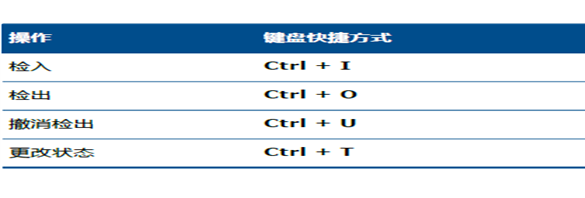在缺少模型文件的情況下使用SOLIDWORKS工程圖導出
日期:2022-05-10 11:30:03 發布者: ICT-Simon 瀏覽次數:次
在日常使用SOLIDWORKS進行設計工作的過程中,有時需要打開由他人創建的工程圖文件進行修改或打印等操作。但由於SOLIDWORKS文件存在參考關系,如果想要正常打開某個工程圖文件,則需要將此圖紙文件參考的所有模型文件一並打包到新的目錄,否則會出現視圖丟失的情況。
在缺少對應三維模型文件的情況下如何使用SOLIDWORKS工程圖導出其他格式的圖紙文件?在日常使用SOLIDWORKS進行設計工作的過程中,有時需要打開由他人創建的工程圖文件進行修改或打印等操作。但由於SOLIDWORKS文件存在參考關系,如果想要正常打開某個工程圖文件,則需要將此圖紙文件參考的所有模型文件一並打包到新的目錄,否則會出現視圖丟失的情況(如下圖所示)。

但如果模型損壞了又或者供應商或客戶沒有將對應的模型一起打包過來,又急需打開並且導出圖紙,除了找回相應的模型還有其他方法嗎?答案是有的,不過需要使用SOLIDWORKS 2020及以上的版本。
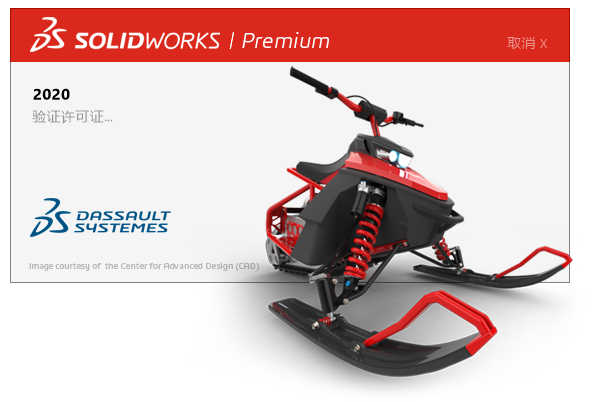
在安裝好SOLIDWORKS 2020或以上的版本後打開軟件,進入主界面並點擊菜單欄中的“文件”,選擇“打開”,在打開界面中將文件格式篩選器設為“SOLIDWORKS文件”或“SOLIDWORKS工程圖”,並找到需要打開的工程圖文件。

單擊選中該工程圖文件,在打開模式中選擇“出詳圖”模式,選中後點擊右下方“打開”。
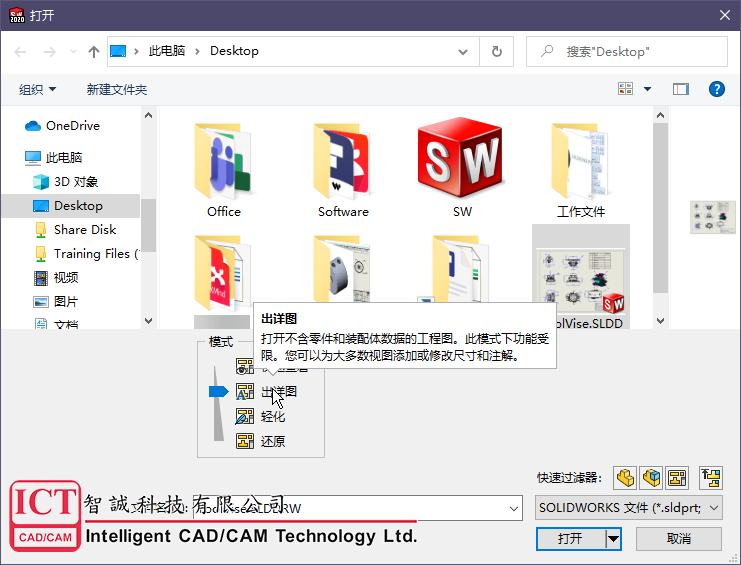
打開後發現,視圖以及相關的標注可以正常顯示,就像是正常打開已經關聯模型的工程圖文件一樣。

此時就可以進行轉換格式的操作了,點擊菜單欄中的“文件”,下拉菜單中選擇“另存為”並選擇對應的格式,比如PDF或DWG,然後修改文件名並進行保存即可。保存成功後打開創建的文件,檢查圖紙的完整性。